- מְחַבֵּר Jason Gerald [email protected].
- Public 2024-01-15 08:15.
- שונה לאחרונה 2025-01-23 12:19.
WikiHow זה מלמד אותך כיצד לשנות את מספר הטלפון המקושר למזהה Apple שלך. אם שינית לאחרונה את מספר הטלפון שלך, יהיה עליך לעדכן את מספר הטלפון המהימן במזהה Apple שלך כך שלא תאבד את הגישה לתכונות האימות לשחזור החשבון. אם iMessage ו- FaceTime עדיין מציגים את מספר הטלפון הישן שלך, תוכל לתקן זאת דרך תפריט ההגדרות ("הגדרות") ואם מזהה Apple שלך הוא מספר טלפון במקום כתובת דוא"ל (בדרך כלל נפוץ במדינות כמו סין, הודו ו באזורים אחרים).), תוכל לחדש את מזהה Apple שלך לאחר המעבר למספר טלפון חדש.
שלב
שיטה 1 מתוך 3: שינוי מספר טלפון מהימן
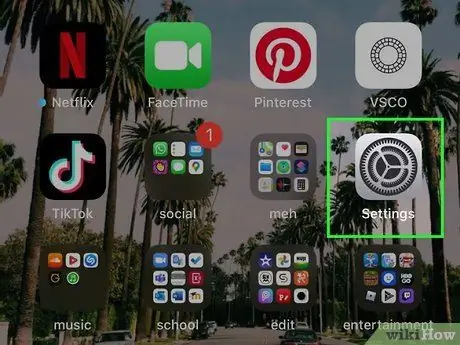
שלב 1. פתח את תפריט הגדרות האייפון ("הגדרות")
תפריט זה מסומן על ידי סמל גלגל שיניים אפור במסך הבית או בתיקיית "כלי עזר".
על ידי עדכון מספר הטלפון שלך, תוכל לוודא שבכל פעם שאפל תשלח לך קוד אימות (למשל כשאתה נכנס לחשבון שלך במחשב), הקוד יישלח למספר הטלפון הנכון, ולא למספר הישן.. בנוסף, עדכוני מספרים גם עוזרים לך לשחזר את חשבונך במקרה שהחשבון שלך נעול בכל עת
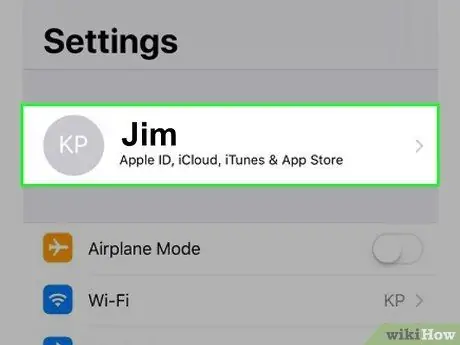
שלב 2. גע בשם שלך בחלק העליון של המסך
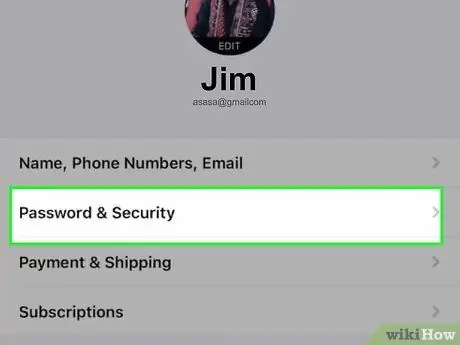
שלב 3. בחר סיסמה ואבטחה
אפשרות זו נמצאת בקבוצת ההגדרות הראשונה.
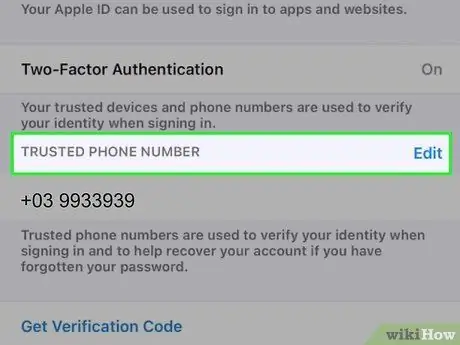
שלב 4. גע בעריכה לצד "מספר טלפון אמין"
קישורים אלה מוצגים בתווים כחולים.
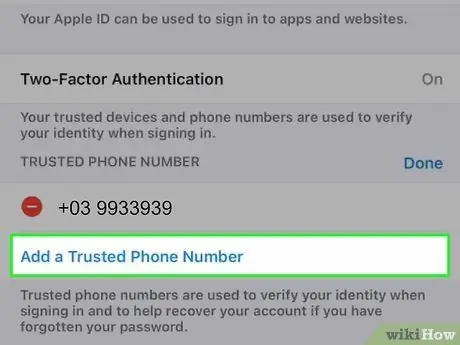
שלב 5. גע בהוסף מספר טלפון מהימן
אפשרות זו נמצאת מתחת למספרי הטלפון המהימנים שעדיין קיימים.
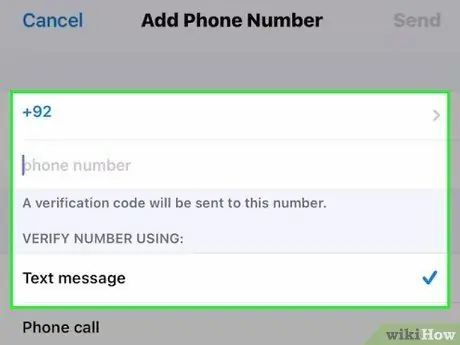
שלב 6. הזן את המספר החדש והעדפות איש הקשר
בחר את קוד המדינה של מספר הטלפון שלך והזן את מספר הטלפון בשדה המסופק. יהיה עליך גם לבחור שיטת אימות חדשה של מספר טלפון מהימן (למשל באמצעות שיחת טלפון או הודעת טקסט).
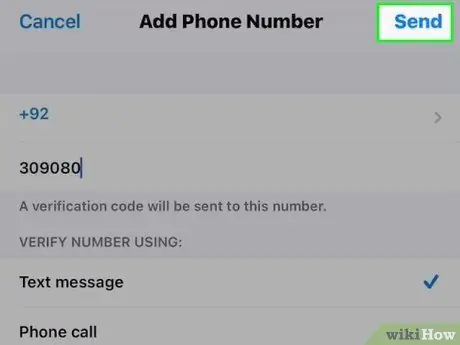
שלב 7. גע בשליחה
הוא נמצא בחלק העליון של המסך. קוד אימות יישלח למספר הטלפון החדש שלך אם תבחר לקבל אותו באמצעות הודעת טקסט. אם תבחר בחיוג קולי, עליך לענות לשיחה לפני שתשמע את קוד האימות המוקלט.
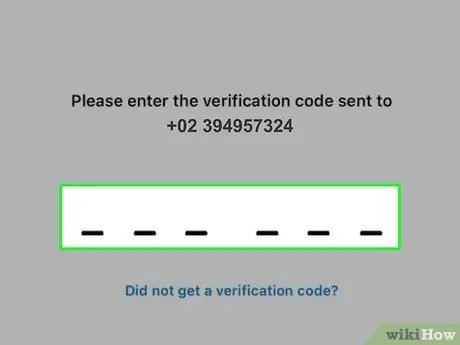
שלב 8. הזן את קוד האימות בן שש הספרות שנשלח למספר החדש
לאחר האימות, המספר יתווסף לרשימת המספרים המהימנים.
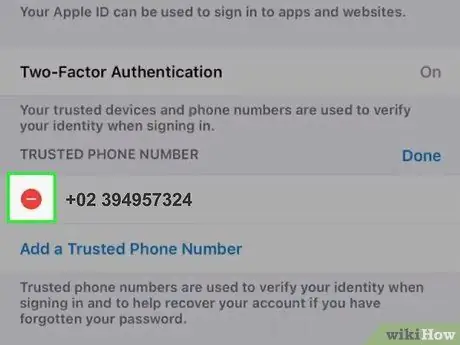
שלב 9. גע בעיגול האדום עם סימן המינוס ליד המספר שאתה צריך למחוק
אם אינך רואה את הסמל הזה, גע באפשרות " לַעֲרוֹך ”ליד" מספר טלפון מהימן "מחזיר.
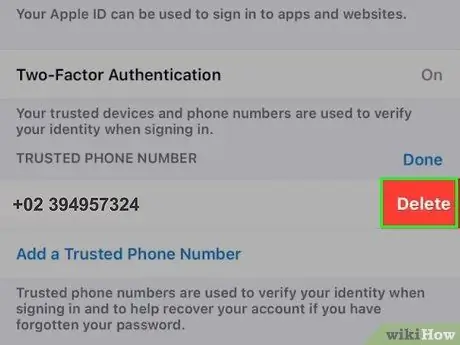
שלב 10. גע במחיקה
תוצג הודעת אישור.
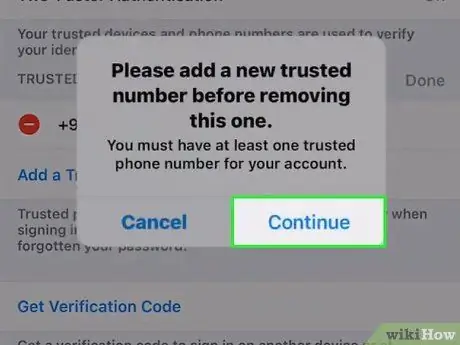
שלב 11. גע בהמשך
מספרי טלפון מהימנים מעודכנים כעת.
אפל מייעצת למשתמשים להוסיף יותר ממספר אמין אחד למקרה שאינך יכול לגשת לטלפון שלך בכל עת. תוכל להשתמש במספר טלפון של בן משפחה או חבר, או אפילו מספר טלפון של Google Voice
שיטה 2 מתוך 3: שינוי מספר הטלפון ב- iMessage ו- FaceTime
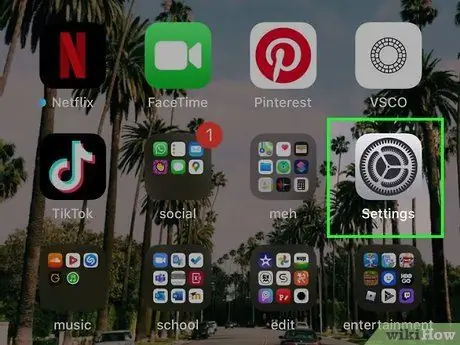
שלב 1. פתח את תפריט הגדרות האייפון ("הגדרות")
תפריט זה מסומן על ידי סמל גלגל שיניים אפור במסך הבית או בתיקיית "כלי עזר". אם עברת לאחרונה לספק שירותי סלולר אחר או שינית מספרי טלפון (עם אותה רשת), אתה עלול להיתקל בבעיות בשליחה וקבלה של הודעות טקסט ושיחות FaceTime לעדכון מספר הטלפון ב- iPhone.
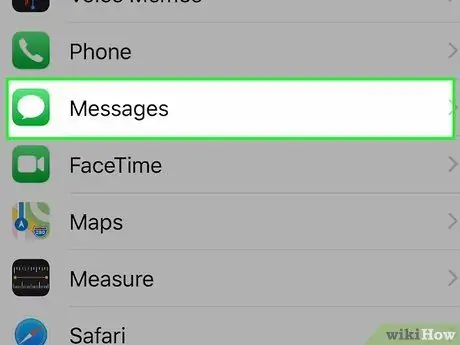
שלב 2. החלק את המסך וגע בהודעות
אפשרות זו נמצאת בקבוצה החמישית של ההגדרות. חפש את האייקון הירוק שבתוכו בועה דיבור לבנה.
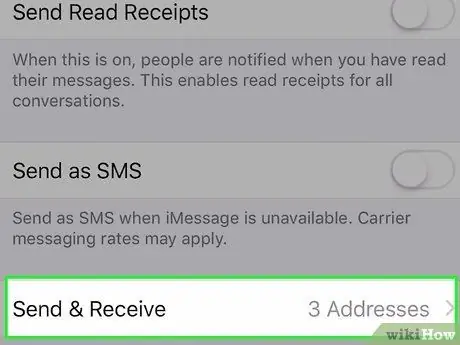
שלב 3. גע בשליחה וקבלה
אפשרות זו נמצאת תחת מתג "iMessage".
אם מתג "iMessage" כבוי, גע במתג כדי להפעיל אותו
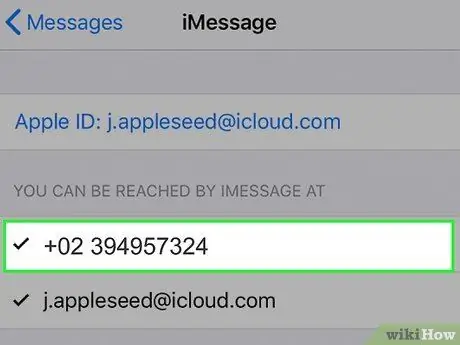
שלב 4. גע במספר הטלפון החדש
כל עוד הוא מחובר לאייפון, המספר יופיע ברשימה.
אם אינך רואה את המספר החדש, חזור לתפריט " הגדרות "ובחר" מכשיר טלפון " אם המספר אינו מופיע ליד "המספר שלי", גע בשדה כדי לעדכן את מספר הטלפון שלך.
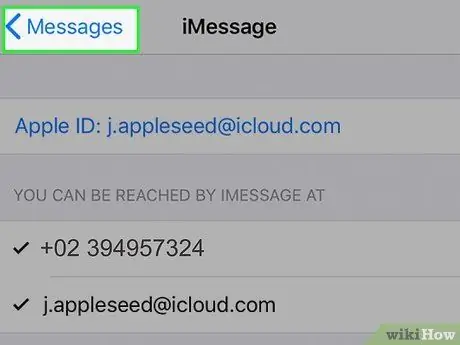
שלב 5. גע פעמיים בלחצן 'הקודם'
לאחר מכן תחזור לתפריט "הגדרות".
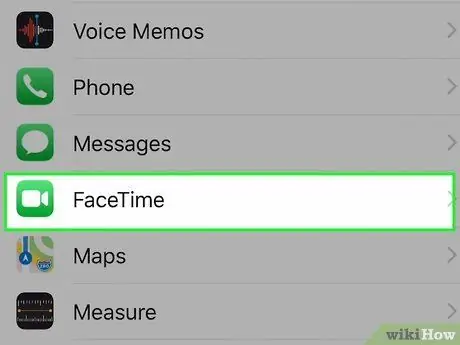
שלב 6. בחר FaceTime
אפשרות זו נמצאת תחת האפשרות "הודעות". חפש את הסמל הירוק עם מצלמת הווידאו בלבן.
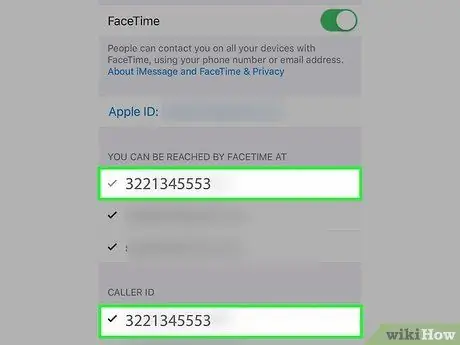
שלב 7. בחר מספר טלפון תחת "ניתן להגיע אליך באמצעות FaceTime ב" ו "מזהה מתקשר"
אפשרות זו מבטיחה שכאשר אנשים מתקשרים אליך באמצעות FaceTime (או שאתה מתקשר אליהם באמצעות FaceTime), השיחה מחזירה את מספר הטלפון המתאים.
אם המספר הישן שלך עדיין מופיע באחד מהקטעים האלה, גע במספר כדי לבטל את הסימון של המספר
שיטה 3 מתוך 3: שינוי מספר אם מזהה Apple המשמש הוא מספר טלפון
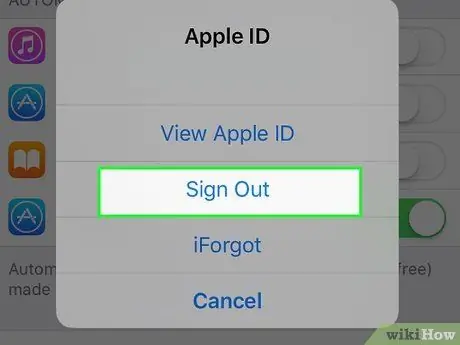
שלב 1. צא מכל המכשירים או היישומים שאליהם אתה ניגש באמצעות מזהה Apple שלך
בצע שיטה זו אם מזהה Apple שלך הוא מספר טלפון (ולא כתובת דוא ל) ואתה רוצה לעדכן את המספר שלך. כך תצא מה- Apple ID שלך במכשירים אחרים:
-
מחשבי מקינטוש:
עבור לתפריט Apple> " העדפות מערכת ” > “ שם זיהוי של אפל ” > “ סקירה כללית "(אם אתה משתמש ב- High Sierra או קודם לכן, בחר" iCloud ").. לחץ על הכפתור " התנתק "בכחול, סמן את התיבות לצד כל הנתונים שברצונך לאחסן במחשב, בחר" שמור עותק ולחץ על " המשך ב- Mac הזה ”.
-
iPhone, iPad או iPod Touch:
פתח את תפריט ההגדרות או " הגדרות ", גע בשמך ובחר" התנתק " הזן את סיסמת מזהה Apple, גע ב " לכבות ", סמן את התיבות כדי לשמור את הנתונים, בחר" התנתק ", וגע שוב באפשרות לאישור.
-
אפליקציית iCloud עבור Windows:
פתח את אפליקציית iCloud עבור Windows ולחץ על התנתק ”.
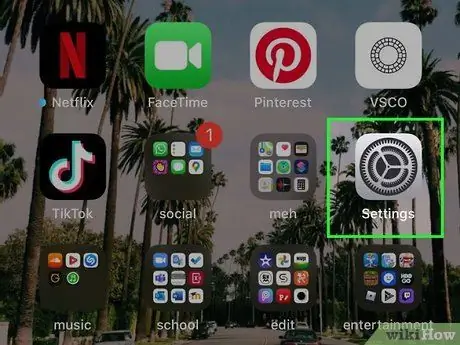
שלב 2. פתח את תפריט הגדרות האייפון ("הגדרות")
תפריט זה מסומן על ידי סמל גלגל שיניים אפור במסך הבית או בתיקייה "כלי עזר".
- אם אתה עובר למדינה אחרת, ייתכן שיהיה עליך לשנות אזור או מגורים באייפון שלך לפני שתוכל להוסיף מספר טלפון חדש (מהמדינה הנוכחית שלך). כדי לשנות את האזור, עבור אל תפריט ההגדרות או " הגדרות ", גע בשמך ופתח" מדיה ורכישות ” > “ צפה בחשבון ” > “ מדינה/אזור ” > “ שנה מדינה או אזור ”.
- אם אתה גר בסין או בהודו, אינך יכול לשנות את מספר הטלפון שלך מזהה Apple לאזור אחר. בסין תוכל לעדכן את מספר הטלפון שלך מזהה Apple רק עם מספר אחר בקוד המדינה +86. בהודו, המספר החדש חייב להיות בעל קוד המדינה +91.
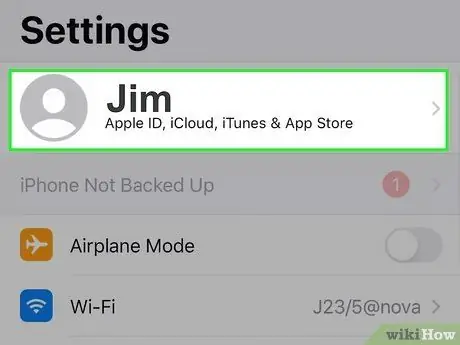
שלב 3. גע בשם שלך
השם מוצג בראש התפריט "הגדרות".
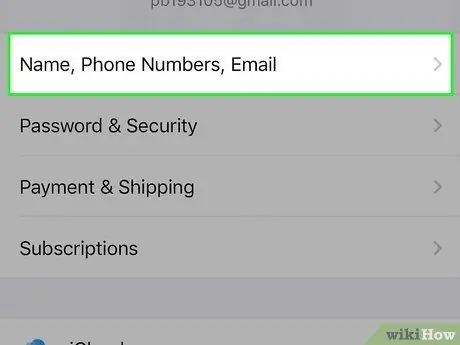
שלב 4. גע בשם, מספרי טלפון, דוא"ל
אפשרות זו היא האפשרות הראשונה.
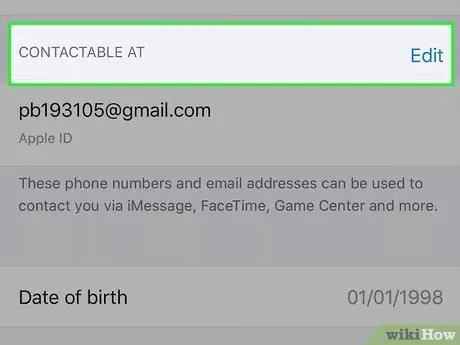
שלב 5. גע בעריכה
הקישור הכחול הזה נמצא ליד "REACHABLE AT", ממש מעל מספר הטלפון.
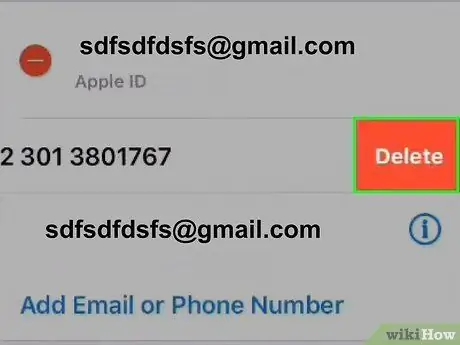
שלב 6. גע במחק
תוצג הודעת אישור.
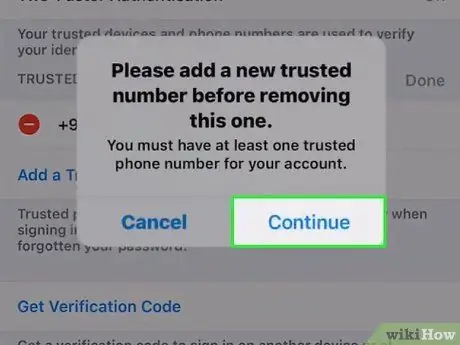
שלב 7. גע בהמשך ופעל לפי ההוראות שעל המסך
ההוראות ילוו אותך בתהליך הוספת ואימות מספר טלפון חדש. לאחר האימות, המספר החדש יקושר למזהה Apple.
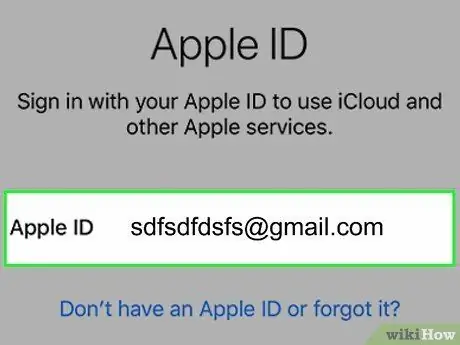
שלב 8. היכנס שוב למזהה Apple שלך בהתקנים אחרים
לאחר עדכון מספר הטלפון שלך מזהה Apple ב- iPhone שלך, תוכל לחזור לגשת לתעודת הזהות שלך במכשירים אחרים (עם המזהה שסגרת בעבר).






